Google Bilder skal være det ultimate mediebiblioteket for alle bildene og videoene dine. Hvordan dele bildene og albumene til Google Foto? Det er flere metoder for deling av Google Foto. Artikkelen vil dele disse metodene for forskjellige scenarier.
Hvis Google Photos har noen viktige eller private bilder eller videoer, bør du også være spesielt oppmerksom på sikkerhetsproblemene for Google Photos deling. Er det trygt når du deler bildene med andre? Du kan også finne den alternative metoden for å overføre bildene trygt fra artikkelen.
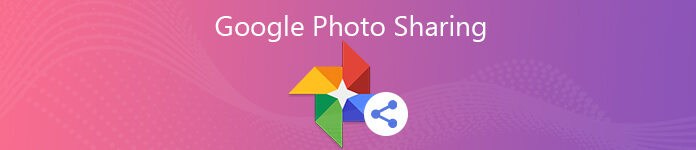
- Del 1: 3 Metoder for å dele bilder og album av Google Photos
- Del 2: Er det trygt for delingsmetodene for Google Fotos?
- Del 3: Beste Google Photos-alternativ til overføring av bilder
Del 1: 3 Metoder for å dele bilder og album av Google Photos
Enten du bruker Google Foto-appen på din iPhone, Android-telefon eller nettleser, kan du finne tre viktige delingsmetoder for Google Foto, dele i en samtale, opprette et delt album og sende en lenke til de delte bildene. Bare lær mer detaljer som nedenfor.
Metode 1: Hvordan dele bilder fra Google Photos direkte
Trinn 1 Start Google Foto-appen på smarttelefonen din. Logg på Google Foto-kontoen med bruker-ID og passord. Velg et bilde du vil dele, og klikk deretter på Del knapp.
Trinn 2 Du kan velge flere bilder du trenger å dele. Velg en e-postadresse fra listen, eller skriv inn en ny e-postadresse for å dele bilder via Google Photos.
Trinn 3 Klikk på Del til alternativ. Du kan dele bildene via Airdrop, Melding, Mail og andre applikasjoner på smarttelefonen. Den vil sende bildene fra Google Photos.
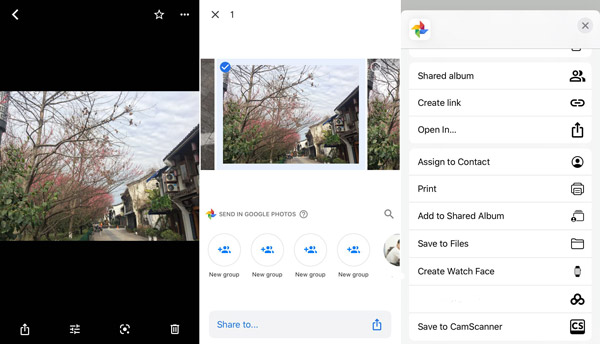
Metode 2: Hvordan lage et delt album for deling av Google-bilder
Trinn 1 Logg på Google Fotos-kontoen og trykk på album alternativet for å lage et nytt album for bildene og videoene du vil dele. Klikk på I tillegg til knappen over Nytt album alternativet for å legge til filene.
Trinn 2 Nå kan du velge bildene fra Google Foto og legge til en tittel for det delte albumet. Dessuten kan du legge til noen beskrivelser for alle de delte filene i albumet.
Trinn 3 Når du legger til alle bildene, kan du klikke på Del -knappen for å dele Google Photos til en ofte kontaktet e-post eller sende bildene via Instant Message-applikasjonene.
Lær her til send store bilder via e-post.

Metode 3: Slik sender du en kobling eller innebygd til nettstedet via Google Photos
Trinn 1 Når du har valgt albumet fra Google Photos, kan du trykke på Mer alternativ og velg Del for å dele Google Photos som metoden ovenfor.
Trinn 2 I stedet for e-post eller app, kan du trykke på Opprett link alternativet for å få en lenke til fotoalbumet til Google Foto. Bare klikk på Kopier alternativet for å sende lenken via en annen app på smarttelefonen din.
Trinn 3 Hvis du trenger å dele Google Photos i bloggen din, kan du bare gjøre koblingen til en HTML-kode og sette inn koden på websiden. Etter det kan publikum se bildene direkte fra bloggen din.

Del 2: Er det trygt for delingsmetodene for Google Fotos?
Er det trygt å dele Google Photos, selv om bildene bare ble delt med bestemte venner? Egentlig er alle delte bilder og videoer av Google Bilder åpne for publikum. Når det er noen viktige filer, hvordan du justerer de forskjellige parameterne for deling av Google Foto, eller til og med slutter å dele Google Foto?
1. Hvordan legge til kontakter i delt album med Google Photos
Trinn 1 Åpne det delte albumet med Google Foto og trykk på Profil bilde øverst. Det lar deg legge til flere kontakter med Gmail-kontoen til det delte albumet.
Trinn 2 På Deling alternativskjerm, kan du trykke på Inviter kontakter og velge e-postmeldinger eller kontakter fra listen. For å kopiere lenken, bruk den som er til stede under Link til å dele alternativet.
Trinn 3 Når du deler Google Photos, kan du sjekke kontaktene som har tilgang til lenken til Google Photos. Imidlertid kan alle med lenken også få tilgang til bildene.
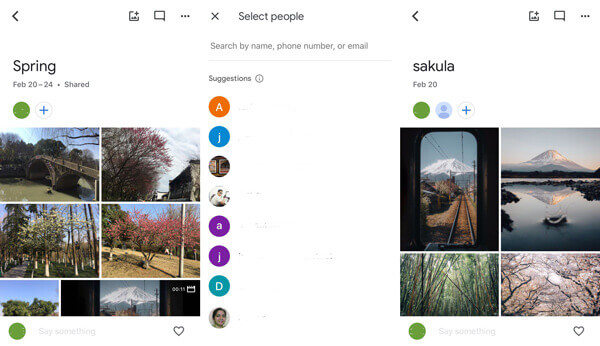
2. Slik slutter du å dele Delt album med Google Photos
Trinn 1 Blokkerer personen er et valg som du kan slutte å dele det delte albumet, du kan gå til Inviter-skjermen for å blokkere kontakten.
Trinn 2 For å forlate de delte Google Photos, kan du åpne alternativene for delte album og trykke på Legg igjen albumet ved siden av navnet ditt.
Del 3: Beste Google Photos-alternativ til overføring av bilder
For å dele noen private bilder eller ta sikkerhetskopi av viktige mediefiler fra Google Foto til en annen enhet, Apeaksoft MobieTrans er et trygt Google Photo-delingsalternativ til å overføre filer mellom forskjellige enheter med letthet. Videre støtter den bilder, videoer, kontakter, SMS og flere andre filformater.
- Del Google Photos mellom iOS-enhet, Android-telefon og datamaskin.
- Støtte flere filformater enn Google Photos, for eksempel kontakter, SMS osv.
- Overfør, rediger, legg til, slett og administrer bildene ordnet og effektivt.
- Støtt iPhone, Samsung, HTC, Motorola og flere andre enheter enkelt.
Trinn 1 Last ned og installer Apeaksoft MobieTrans på datamaskinen din. Bare koble smarttelefoner til datamaskinen med den originale USB-kabelen. Etter det er programmet i stand til å oppdage alle bildene i de tilkoblede enhetene.

Trinn 2 Gå til Bilder-alternativet i venstre meny, du kan velge bilder fra forskjellige steder. Velg bildene du vil overføre, du kan også velge et helt album som Google Photos.

Trinn 3 Etter det kan du velge målenhet med Eksporter til enhet alternativet for å overføre bilder til en annen tilkoblet enhet. Du kan også lagre bildene på datamaskinen din med Eksporter til PC alternativet.

Trinn 4 Etter noen sekunder når hele prosessen er slutt, kan du klikke på Åpne mappe-knappen for å sjekke ut bildene. Den vil overføre bildene til en hvilken som helst målenhet direkte uten risiko for lekkasje.

Konklusjon
Når du vil dele bildene eller videoene fra Google Photos, deler artikkelen de 3 ofte brukte Google Photos-delingsmetodene. Enten du trenger å dele ett bilde, et helt album eller til og med dele Google Foto via en URL, kan du alltid finne en ønsket løsning med letthet. Men det er ikke sikkert å dele bildene via Google Photos. Apeaksoft MobieTrans er alltid den ønskede løsningen du kan ta i betraktning.




